Résoudre le problème de reconnaissance de disque dur externe : astuces et solutions
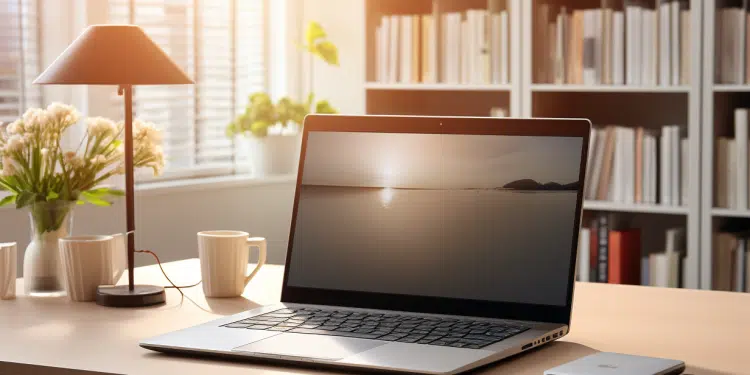
Lorsque votre ordinateur refuse de reconnaître un disque dur externe, cela peut entraîner une frustration palpable, surtout si vous comptez sur ces données pour votre travail ou vos loisirs personnels. Ce problème courant peut souvent être résolu par quelques astuces simples. Avant de vous tourner vers une solution professionnelle qui pourrait être coûteuse, il existe un ensemble de démarches que vous pouvez essayer chez vous. Ces démarches vont de la vérification des connexions physiques à la gestion des disques dans votre système d’exploitation. Un bon diagnostic peut souvent remettre les choses en ordre rapidement.
Plan de l'article
Identification et résolution des problèmes de connexion
Trouvez l’origine d’un disque dur externe non reconnu avec une méthode systématique. Commencez par le plus évident : le port USB. Un port défectueux ou surchargé peut être la cause du problème. Testez le disque dur sur un autre port ou un autre ordinateur pour exclure un défaut matériel. Assurez-vous que le pilote nécessaire à la communication entre le disque et le système d’exploitation est à jour. Un pilote obsolète ou corrompu peut empêcher la reconnaissance du périphérique.
Lire également : Problèmes de connexion : décryptage des solutions pour le webmail de l'académie de Nantes
Dans certains cas, le BIOS/UEFI de l’ordinateur peut être configuré pour ne pas reconnaître certains périphériques de stockage. Accédez à cette interface de bas niveau lors du démarrage de l’appareil pour vérifier si le disque dur externe y est détecté. Si ce n’est pas le cas, des réglages de configuration pourraient être nécessaires. Prenez soin de suivre les instructions spécifiques à votre matériel pour éviter d’endommager le système.
Si ces étapes ne donnent pas de résultat, envisagez un problème de compatibilité. Les disques durs externes utilisent différents formats de systèmes de fichiers qui ne sont pas tous reconnus par chaque système d’exploitation. Un formatage avec le système de fichiers adéquat peut être requis pour assurer la compatibilité. N’oubliez pas que le formatage effacera toutes les données présentes sur le disque, donc procédez à la sauvegarde des données importantes avant de réaliser cette opération.
A voir aussi : Problèmes courants de la messagerie académique Montpellier et comment les résoudre
Procédure de dépannage spécifique à Windows
Les utilisateurs de Windows 10/11 peuvent rencontrer des difficultés lorsque leur système d’exploitation ne détecte pas un disque dur externe. Face à cette situation, quelques manipulations s’imposent dans la gestion des disques. Accédez à cet outil via le menu de gestion de l’ordinateur ou en tapant ‘diskmgmt. msc’ dans la commande Exécuter. Une fois ouvert, la gestion des disques vous permet de vérifier si le disque dur externe apparaît sans lettre de lecteur ou s’il nécessite l’initialisation.
Dans l’éventualité où le disque dur externe ne serait pas visible dans la gestion des disques, dirigez-vous vers le gestionnaire de périphériques. Ici, déployez la liste des lecteurs de disques pour localiser le périphérique en question. Un pilote manquant ou obsolète peut être à l’origine du problème. Effectuez une mise à jour en cliquant avec le bouton droit sur le disque concerné, puis sélectionnez ‘Mettre à jour le pilote’. Suivez les instructions pour permettre à Windows de rechercher automatiquement le logiciel de pilote mis à jour.
Si la mise à jour des pilotes ne suffit pas, Windows Update peut être la solution. Assurez-vous que votre système est à jour, car Microsoft déploie régulièrement des mises à jour qui peuvent résoudre des problèmes de reconnaissance de matériel. Pour cela, accédez aux paramètres de mise à jour et de sécurité et lancez la recherche de mise à jour.
Pour les cas plus récalcitrants, une réinstallation des pilotes peut s’avérer nécessaire. Dans le gestionnaire de périphériques, désinstallez le pilote du disque dur externe, puis débranchez et reconnectez le disque pour forcer Windows à réinstaller le pilote. Cette étape peut rafraîchir la communication entre le système d’exploitation et le disque dur externe, permettant ainsi une reconnaissance adéquate du périphérique.
Procédure de dépannage spécifique à macOS
Confrontés à un disque dur externe non reconnu par leur Mac, les utilisateurs doivent d’abord vérifier la connectivité physique. Assurez-vous que le port USB fonctionne correctement en y connectant un autre périphérique. Si le port est opérationnel mais que le disque dur reste invisible, la cause pourrait être liée au pilote ou au système de fichiers endommagé.
L’Utilitaire de disque sur macOS est l’outil de prédilection pour examiner les problèmes de reconnaissance de disque dur externe. Accessible depuis le dossier Applications, puis Utilitaires, cet utilitaire permet de vérifier la présence du disque dur externe et, le cas échéant, de réparer les erreurs de système de fichiers en utilisant l’option ‘SOS’. Si le disque n’apparaît toujours pas, envisagez un formatage, après avoir sauvegardé les données, pour le rendre compatible avec le système d’exploitation Mac.
Le formatage est une étape décisive pour résoudre les problèmes de reconnaissance de disque dur externe sur Mac, en particulier si le disque a été utilisé avec d’autres systèmes d’exploitation. Les formats HFS+ ou APFS sont recommandés pour une utilisation optimale avec macOS. Avant de procéder, sauvegardez les données puis, via l’Utilitaire de disque, sélectionnez le disque concerné et choisissez le format adéquat.
Dans certains cas, la reconnaissance du disque dur externe peut être entravée par des mises à jour système manquantes. Vérifiez les mises à jour de macOS dans les Préférences Système afin de vous assurer que tous les pilotes et logiciels sont à jour. Cette action peut parfois résoudre des incompatibilités inattendues entre le disque dur externe et le système d’exploitation.
Mesures préventives et gestion des données
Le spectre de perdre des données majeures à cause d’un disque dur externe défaillant hante nombre d’utilisateurs. Prenez les devants : la prévention est la clé. Une gestion minutieuse des données inclut des sauvegardes régulières et la vérification périodique de l’état de santé du disque dur. Utilisez des logiciels de clonage pour créer des copies exactes des données sur un autre disque dur externe ou sur un service de stockage en cloud.
La récupération de données est un autre domaine critique lorsque la prévention échoue. Les logiciels spécialisés tels que AOMEI Partition Assistant Professional, Disk Drill ou Ontrack EasyRecovery s’avèrent des alliés précieux. Ces outils permettent de récupérer des fichiers depuis des systèmes de fichiers endommagés ou après un effacement accidentel. Assurez-vous que ces programmes font partie de votre arsenal de gestion des données.
La surveillance du système de fichiers est aussi indispensable. Un formatage adéquat du disque dur externe assure sa compatibilité et son bon fonctionnement avec le système d’exploitation en usage. Soyez vigilant : un système de fichiers inadapté ou corrompu peut empêcher la reconnaissance du disque dur externe par l’ordinateur.
Gardez à l’esprit que la technologie évolue et avec elle, les systèmes d’exploitation se mettent à jour. Ces mises à jour peuvent comporter des améliorations ou des corrections de bugs affectant la reconnaissance des périphériques externes. Assurez-vous de maintenir votre système d’exploitation à jour pour éviter des incompatibilités potentielles qui pourraient surgir avec des disques durs externes.






